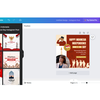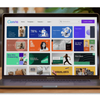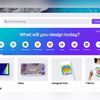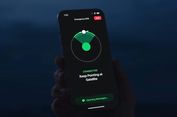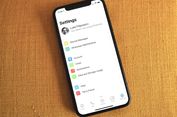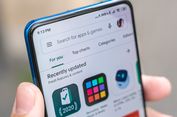Cara Edit Video TikTok dan IG Reels di Canva, Alternatif Selain CapCut
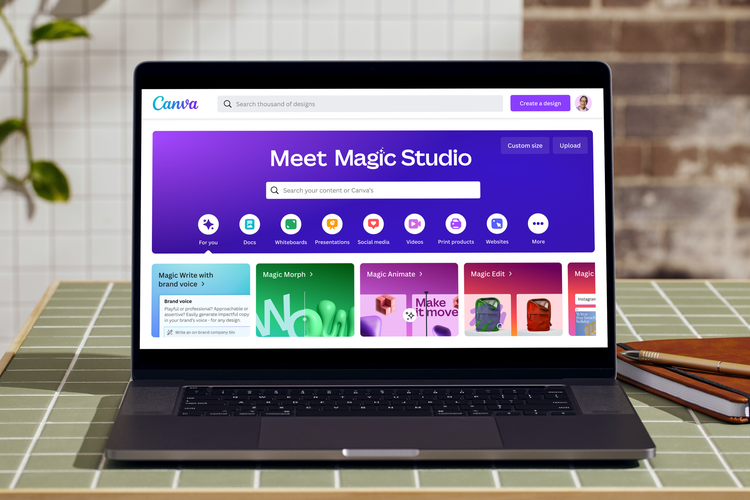
KOMPAS.com - Video TikTok dan IG Reels menjadi salah satu media penyebaran konten paling cepat dan masif saat ini. Tak jarang berbagai pelaku usaha maupun kreator kini memanfaatkan platform keduanya untuk meningkatkan interaksi audiens pada produknya.
Cara mengedit video untuk IG Reels dan TikTok umumnya menggunakan aplikasi edit video yang kini ramai digunakan, yaitu CapCut. Namun selain CapCut terdapat alternatif lain aplikasi mengedit video yang bisa digunakan.
Salah satunya menggunakan Canva. Selain berguna untuk mengedit foto dan membuat berbagai kebutuhan desain, Canva memiliki fitur untuk mengedit video untuk kebutuhan TikTok dan IG Reels.
Canva juga memiliki berbagai free video yang bisa digunakan untuk pengguna yang tidak memiliki stok konten video. Lantas bagaimana cara membuat video di Canva serta mengeditnya? Selengkapnya beriktu ini tutorialnya.
Baca juga: Cara Mengedit Twibbon Berbagai Tema di Canva
Cara mengedit video di Canva untuk TikTok dan IG Reels
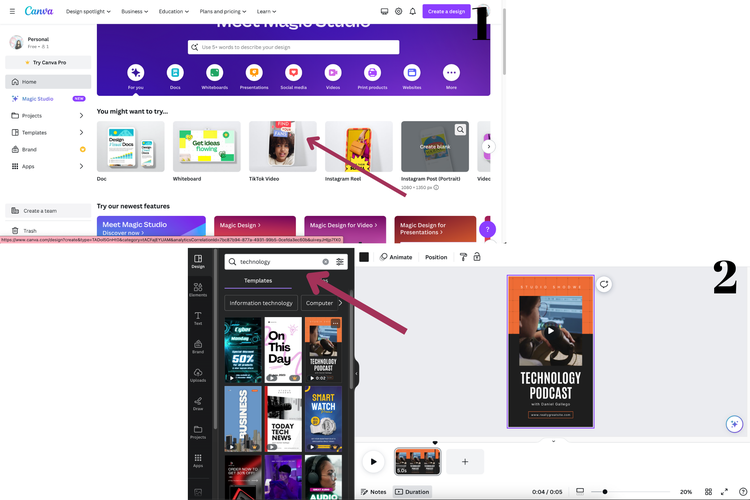 Ilustrasi cara mengedit video di Canva
Ilustrasi cara mengedit video di Canva- Buka aplikasi Canva di ponsel. Anda juga bisa membukanya di peramban via canva.com
- Login menggunakan akun Canva atau Google Anda
- Selanjutnya Anda akan dihadapkan dengan beberapa template
- Pilih TikTok Video
- Di sini Anda bisa mulai mengedit video
- Klik “Upload” di bagian menu bar sebelah kiri
- Anda dapat mengunggah video yang ingin dibuat TikTok atau IG Reels
- Apabila Anda tidak ingin mengunggah video, Canva menyediakan berbagai template free video yang bisa Anda gunakan
- Pengguna hanya perlu mengetikkan kata kunci topik video yang diinginkan
- Misalnya bertema teknologi maka bisa mengetik “Teknologi”
- Kendati demikian video tersedia tidak semua gratis. Beberapa video berlabel Pro yang berarti pengguna harus berlangganan Canva Premium
- Anda juga bisa menambahkan elemen khusus yang bisa dicari di fitur “Elements”
- Pada bagian dashboard, Anda bisa mengedit video dengan memotong durasi, menambahkan efek, maupun teks
- Setelah selesai mengedit, pengguna bisa mengekspor video dengan klik “Share”, pilih “Download” dan pilih “MP4”
Baca juga: Cara Mengedit Twibbon di Canva via HP dan PC, Mudah dan Banyak Template Desain
Itulah cara mengedit video Tiktok dan IG Reels di Canva. Selamat mencoba.
Simak breaking news dan berita pilihan kami langsung di ponselmu. Pilih saluran andalanmu akses berita Kompas.com WhatsApp Channel : https://www.whatsapp.com/channel/0029VaFPbedBPzjZrk13HO3D. Pastikan kamu sudah install aplikasi WhatsApp ya.
-
![]()
Cara Mengedit Twibbon Berbagai Tema di Canva
-
![]()
Cara Bikin Background Zoom via Canva dengan Berbagai Tema dan Template
-
![]()
ChatGPT Kini Bisa Desain Logo, PPT, dan Iklan Pakai Template Canva
-
![]()
Canva Magic Studio Meluncur Bawa 10 Fitur Edit Foto Bertenaga AI
-
![]()
Bos Canva Kenang Perjalanan 10 Tahun, dari Nol hingga 150 Juta Pengguna